

바탕 화면의 빈 공간을 마우스 오른쪽 버튼으로 클릭한 후 새로 만들기 - 텍스트 문서를 클릭합니다.
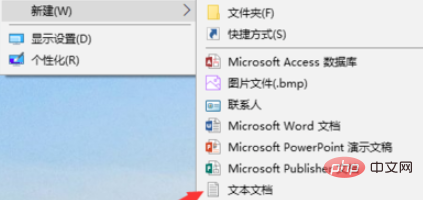
새로 생성된 텍스트 문서를 열고 다음 코드를 복사하여 붙여넣습니다.
Windows Registry Editor Version 5.00 ; Change Extension's File Type [HKEY_CURRENT_USER\Software\Classes\.jpg] @="PhotoViewer.FileAssoc.Tiff" ; Change Extension's File Type [HKEY_CURRENT_USER\Software\Classes\.jpeg] @="PhotoViewer.FileAssoc.Tiff" ; Change Extension's File Type [HKEY_CURRENT_USER\Software\Classes\.gif] @="PhotoViewer.FileAssoc.Tiff" ; Change Extension's File Type [HKEY_CURRENT_USER\Software\Classes\.png] @="PhotoViewer.FileAssoc.Tiff" ; Change Extension's File Type [HKEY_CURRENT_USER\Software\Classes\.bmp] @="PhotoViewer.FileAssoc.Tiff" ; Change Extension's File Type [HKEY_CURRENT_USER\Software\Classes\.tiff] @="PhotoViewer.FileAssoc.Tiff" ; Change Extension's File Type [HKEY_CURRENT_USER\Software\Classes\.ico] @="PhotoViewer.FileAssoc.Tiff"
코드를 붙여넣은 후 텍스트 문서로 이동하여 왼쪽 상단의 파일을 클릭하세요. 저장하세요
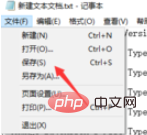
그런 다음 방금 텍스트 문서를 닫고 텍스트 문서의 파일 이름을 "Windows Photo Viewer.REG"로 변경합니다. 접미사 이름이 REG로 변경됨
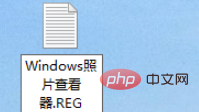
이 때 접미사 이름을 변경하면 파일을 사용할 수 없게 될 수 있다는 알림이 표시됩니다. 예
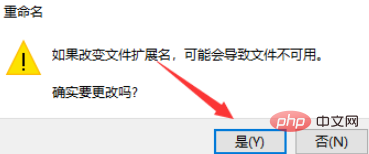
다음을 클릭하세요. 접미사 이름을 변경하면 파일이 등록된 파일이 된 것을 확인할 수 있습니다. 마우스를 두 번 클릭하여 엽니다.
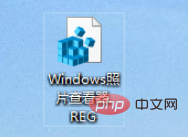
확인을 클릭하면 파일이 레지스트리에 추가됩니다
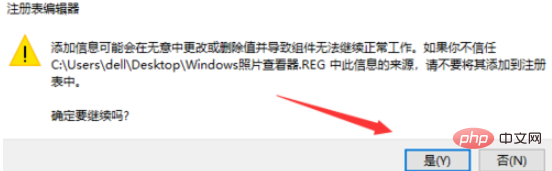
완료!
추천 튜토리얼: windows 튜토리얼
위 내용은 Windows 사진 뷰어를 찾을 수 없으면 어떻게 해야 합니까?의 상세 내용입니다. 자세한 내용은 PHP 중국어 웹사이트의 기타 관련 기사를 참조하세요!